win10系统网络已经连接但是有黄色感叹号的解决方法
更新时间:2020-10-08 18:59:30 来源:雨林木风官网 游览量: 69 次
有win10用户用无线网连接网络过后,感觉网络已经连接了但是右下角却有黄色感叹号,而且不能上网。这是什么问题呢?下面小编就来说说win10系统网络已经连接但是有黄色感叹号的解决方法。
无线局域网无线网络连通黄色感叹号的几种解决方案;
方法1:重新启动并刷新无线网络连接。
第一步:win10系统桌面右下角任务栏中的网络连接出现黄色感叹号并提示【无法识别的网络,无法连接到互联网】,虽然WiFi已经连接,但无法正常访问互联网,可能是网络连接和路由器配置可能有问题。具体解决步骤:首先,手动重置无线网络连接,然后在再次获取IP地址和DNS地址后,检查是否可以解决此网络故障。
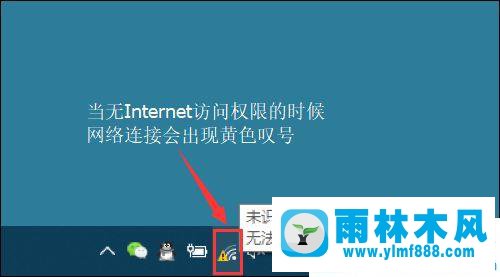
第二步:右键单击任务栏右下角的无线WIFI图标,选择【打开网络和互联网设置】。
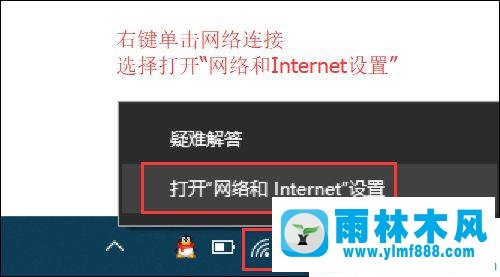
第三步:进入win10纯64位系统的【网络和互联网】页面,点击左侧的【无线局域网】,点击右侧的【更改适配器选项】。

第4步:进入以下页面,右键单击无线连接“无线局域网”图标并选择[禁用]。然后无线局域网灰显,表示已成功禁用。
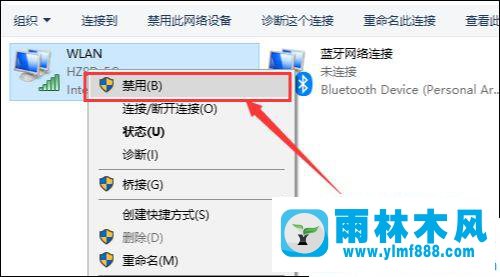
步骤5:现在我们右键单击该无线网络连接,并选择[启用]再次获取新地址。检查网络连接是否正常,黄色感叹号是否消失。
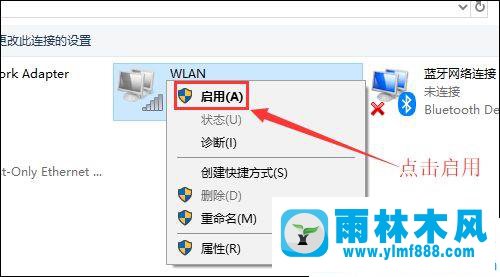
第六步:使用快捷键【win+R】调出运行页面,输入命令:cmd,按回车键。
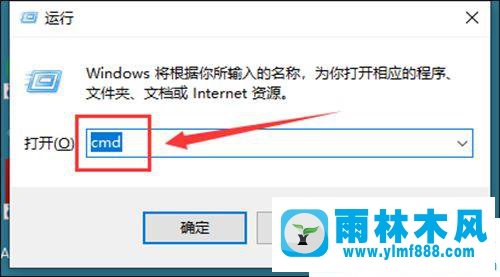
第七步:进入命令提示页面,输入:IPconfig/releaseenter释放所有IP地址。
等待处理完成后,输入:IPconfig/renew再次获取IP地址。
输入IPconfig/flushdns回车刷新dns地址。
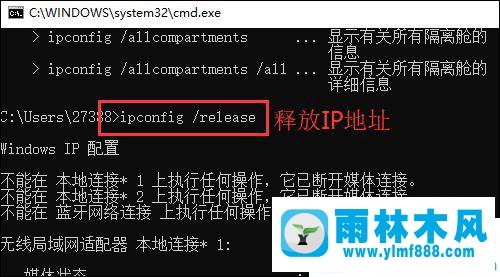
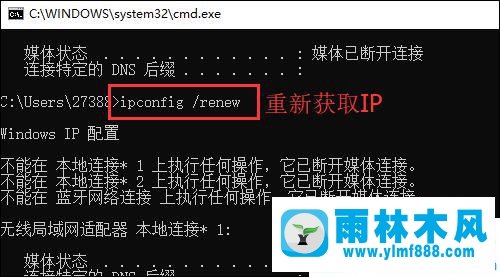
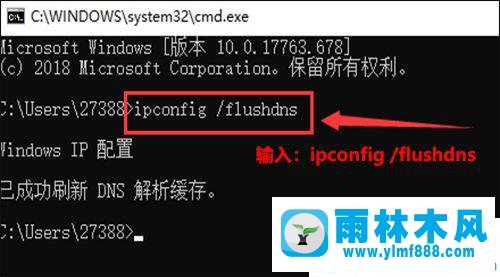
方法二:使用网络诊断尝试自动修复。
第一步:如果上面重启的网络连接仍然有故障,无法接入网络,可以尝试“诊断”功能。在打开的网络连接界面,找到无线连接“WLAN”,右键选择“诊断”,然后等待其诊断完成。
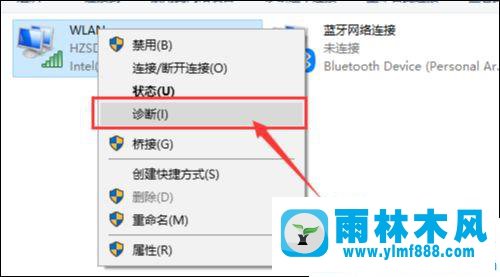
第二步:诊断完成后,可以尝试“修复网络连接”。修复完成后,检查是否可以上网。
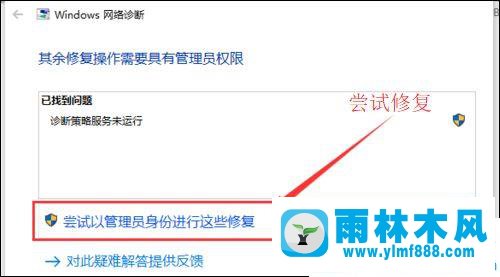
方法3:重启无线路由器。
无线网络连接失败和无法访问互联网的原因也可能是路由器的问题。比如路由器开机时间过长,数据量过大,导致路由器不堪重负而停机。我们可以通过重启路由器来解决这个问题。
第一步:重启无线路由。
无线路由器可以直接关机再开机,这样无线路由器就会重启,重启后无线路由器会自动重新连接网络。这个过程需要耐心等待几分钟。然后检查电脑的无线网络连接是否恢复正常。如果故障仍然存在,继续查看下一步。

第二步:后台登录路由器,看看拨号是否正常。
首先,您应该知道无线路由器的管理IP地址和帐户密码,可以在无线路由器的背面查看。或者左键单击桌面右下角的无线网络图标,然后单击连接的无线网络下的属性。在打开的属性对话框中,找到IPV4DNS服务器地址。(该地址是路由器的管理地址)

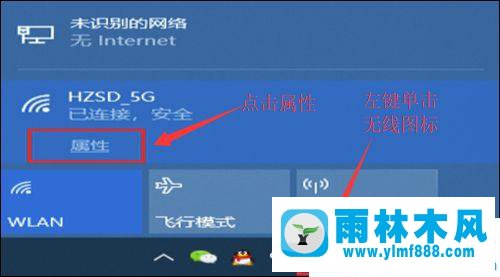

(1)打开浏览器,输入管理IP地址,进入,进入登录界面,输入账号和密码,进入无线路由管理界面。
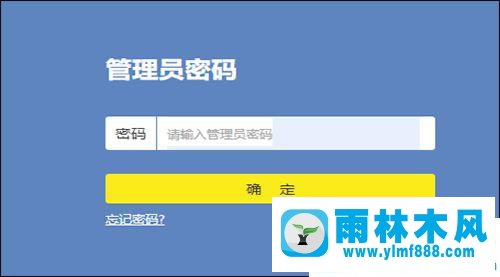
(2)在路由管理界面,可以尝试再次手工填写拨号账号和密码,让路由器再次拨号,看看能否成功。找到“互联网”并点击,然后在右边找到宽带拨号的“设置”,在设置的选项中填写账号和密码,点击“保存”。
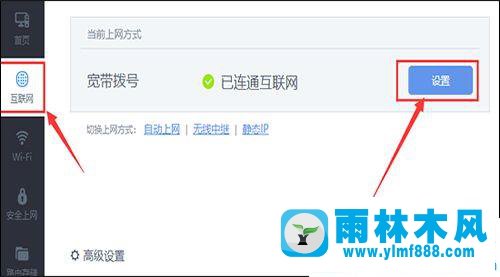
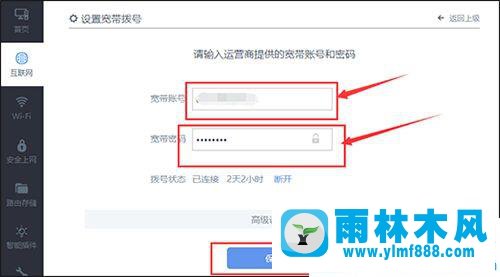
第三步:如果拨号不成功,说明无法上网,说明宽带过期或者线路有故障。有必要联系操作人员通知故障现象,让他们派技术人员处理。
win10系统网络已经连接但是有黄色感叹号的解决方法给大家就介绍到这里了,需要下载win10系统请到雨林木风。
本文来自雨林木风www.ylmf888.com 如需转载请注明!
-
 雨林木风 GHOST Win10纯净版(版本 2021-07-01
雨林木风 GHOST Win10纯净版(版本 2021-07-01
-
 雨林木风系统(Nvme+USB3.X)Win7 2021-07-01
雨林木风系统(Nvme+USB3.X)Win7 2021-07-01
-
 雨林木风系统(Nvme+USB3.X)Win7 2021-07-01
雨林木风系统(Nvme+USB3.X)Win7 2021-07-01
-
 雨林木风 GHOST Win10装机版(版本 2021-06-02
雨林木风 GHOST Win10装机版(版本 2021-06-02
-
 雨林木风系统(Nvme+USB3.X)Win7 2021-06-02
雨林木风系统(Nvme+USB3.X)Win7 2021-06-02
-
 雨林木风系统(Nvme+USB3.X)Win7 2021-06-02
雨林木风系统(Nvme+USB3.X)Win7 2021-06-02
-
 雨林木风系统Win7纯净版(Nvme 2021-05-07
雨林木风系统Win7纯净版(Nvme 2021-05-07
-
 雨林木风系统(Nvme+USB3.X)Win7 2021-05-07
雨林木风系统(Nvme+USB3.X)Win7 2021-05-07

